
このチュートリアルでは、AlmaLinux 8にFastPanelをインストールする方法を示します。知らなかった人のために、Fastpanelは、世界中で最も人気があり、最も使用されているパネルの1つです。 Fastpanelはシンプルでユーザーフレンドリーなパネルです。FastPanelを使用すると、バックアップのスケジュールを設定したり、無料のLet's Encrypt証明書を簡単にインストールしたり、Webインターフェイスを介してファイアウォールルールを管理したり、サーバーリソースによって消費されたサーバーリソースの統計を実際に分析したりできます。時間。
この記事は、少なくともLinuxの基本的な知識があり、シェルの使用方法を知っていること、そして最も重要なこととして、サイトを独自のVPSでホストしていることを前提としています。インストールは非常に簡単で、ルートアカウントで実行されていますが、そうでない場合は、'sudoを追加する必要があります。 ルート権限を取得するコマンドに‘。 AlmaLinux8にFastpanelサーバー管理パネルを段階的にインストールする方法を説明します。CentOSとRockyLinuxでも同じ手順に従うことができます。
前提条件
- 次のオペレーティングシステムのいずれかを実行しているサーバー:AlmaLinux 8、CentOS、およびRockyLinux8。
- 潜在的な問題を防ぐために、OSの新規インストールを使用することをお勧めします
non-root sudo userまたはroot userへのアクセス 。non-root sudo userとして行動することをお勧めします ただし、ルートとして機能するときに注意しないと、システムに害を及ぼす可能性があるためです。
AlmaLinux8にFastpanelをインストールする
ステップ1.まず、システムが最新であることを確認することから始めましょう。
sudo dnf update sudo dnf install epel-release mod_ssl
ステップ2.AlmaLinux8にFastpanelをインストールします。
デフォルトでは、FastPanelはAlmaLinux 8ベースリポジトリでは使用できません。次のコマンドを実行して、公式ページからスクリプトインストーラーFastpanelをダウンロードします。
>wget http://repo.fastpanel.direct/install_fastpanel.sh -O - | bash -
インストール中に、システムはMariaDB、Nginx、HTTPD、PHP、ProFTPD、phpMyAdminなどのコンポーネントを自動的にインストールします。
出力:
Congratulations! FASTPANEL successfully installed and available for you at https://192.168.77.1:8888 Login: fastuser Password: your-password
手順3.ファイアウォールを構成します。
AlmaLinuxにはデフォルトでFirewalldが有効になっており、Fastpanelサービスにアクセスしようとしている他のコンピューターからの他の接続をブロックします。適切なポートを開いて、 Fastpanelリソースには他のマシンからアクセスできます:
sudo firewall-cmd --zone=public --add-port 8888/tcp --permanent sudo firewall-cmd --reload
ステップ4.FastpanelWebインターフェイスへのアクセス。
正常にインストールされたら、Webブラウザーを開き、URL https://your-IP-address:8888を使用してFastpanelにアクセスします。 。 FastPanelインターフェースページにリダイレクトされます:
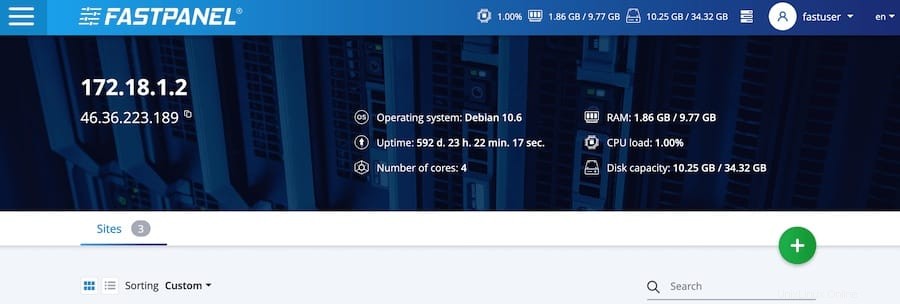
おめでとうございます!Fastpanelが正常にインストールされました。AlmaLinux8システムにFastpanelコントロールパネルをインストールするためにこのチュートリアルを使用していただきありがとうございます。追加のヘルプや役立つ情報については、Fastpanelの公式Webサイトを確認することをお勧めします。 。